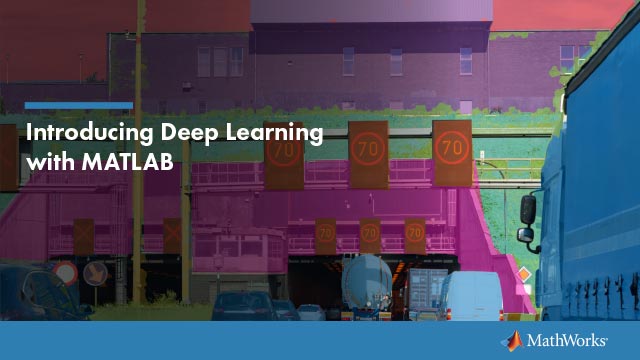在Live Editor中创建实时脚本
Live脚本是包含您的代码,输出和格式化文本的程序文件,在一个名为Live Editor的单个交互式环境中。在实时脚本中,您可以编写代码,并与生成的代码一起查看生成的输出和图形。添加格式化的文本,图像,超链接和方程,以创建您可以与他人分享的交互式叙述。

创建直播脚本
要在实时编辑器中创建实时脚本,请转到家选项卡并单击新的现场脚本![]() .你也可以使用
.你也可以使用编辑在命令窗口中的函数。例如,类型编辑penny.mlx打开或创建文件的步骤penny.mlx.. 要确保创建实时脚本,请指定.mlx.扩展。如果未指定扩展,则使用MATLAB®默认为文件.m扩展,它只支持普通代码。金宝app
将现有脚本作为实时脚本打开
如果您有现有脚本,则可以将其作为实时编辑器中的实时脚本打开。作为实时脚本打开脚本创建文件的副本,并使原始文件未触及。MATLAB将发布标记从原始脚本转换为在新实时脚本中格式化内容。
打开现有脚本(.m)作为直播脚本(.mlx.)从编辑器中,右键单击“文档”选项卡,然后选择打开脚本名作为现场脚本从上下文菜单中。或者,去编辑选项卡,单击节省![]() ,然后选择另存为.然后,设置另存为类型:到
,然后选择另存为.然后,设置另存为类型:到MATLAB实时代码文件(*.mlx)然后点击节省.
注
您必须使用所述转换方法之一将脚本转换为实时脚本。简单地重命名脚本.mlx.扩展名无效,可能会损坏文件。
添加代码
创建实时脚本后,可以添加代码并运行它。例如,添加此代码,绘制随机数据向量,并在平均值处绘制水平线。
n=50;r=rand(n,1);图(r)m=平均值(r);保留绘图([0,n],[m,m])保留标题(“随机均匀数据的平均值”)

默认情况下,在Live Editor中输入代码时,MATLAB会自动完成块结尾、括号和引号。例如,输入如果然后按进入.MATLAB自动添加结束陈述。

MATLAB还在两行拆分时自动完成注释,字符向量,字符串和括号。逃离自动完成,按Ctrl键+Z或者撤消![]() 按钮。默认情况下启用自动完成。禁用它们,看编辑器/调试器自动编码首选项.
按钮。默认情况下启用自动完成。禁用它们,看编辑器/调试器自动编码首选项.
添加或编辑代码时,可以选择和编辑矩形的代码区域(也称为列选择或者块编辑)。如果要复制或删除多列数据(与行相反),或者要一次编辑多行,则此选项非常有用。要选择矩形区域,请按alt.键进行选择时。
例如,选择第二列数据A..

类型0将所有选定值设置为0。

运行代码
要运行代码,请单击代码左侧的垂直条纹条。或者,去现场编辑选项卡并单击跑.虽然您的程序正在运行,但状态指示符![]() 出现在编辑器窗口的左上角。代码行左侧的灰色闪烁条指示MATLAB正在评估的行。要导航到MATLAB正在评估的行,请单击状态指示器。
出现在编辑器窗口的左上角。代码行左侧的灰色闪烁条指示MATLAB正在评估的行。要导航到MATLAB正在评估的行,请单击状态指示器。
如果在MATLAB运行程序时发生错误,或者如果MATLAB检测到代码中存在重大问题,则状态指示器将变为错误图标![]() .要导航到错误,请单击图标。错误图标
.要导航到错误,请单击图标。错误图标![]() 代码行右侧表示错误。相应的错误消息显示为输出。
代码行右侧表示错误。相应的错误消息显示为输出。
您无需保存您的实时脚本以运行它。当您保存直播脚本时,MATLAB会自动将其保存.mlx.延期。例如,去现场编辑选项卡,单击![]() 节省,然后输入名称
节省,然后输入名称地图. MATLAB将实时脚本保存为plotRand.mlx.
显示输出
默认情况下,MATLAB将显示代码右侧的输出。每个输出都会显示创建它的行。
滚动时,MATLAB将输出对齐至生成它的代码。要禁用输出对齐到代码,请右键单击“输出”部分并选择禁用同步滚动. 要更改输出显示面板的大小,请将代码和输出之间的大小调整器条向左或向右拖动。

要清除输出,请右键单击输出或创建输出的代码行,然后选择清除输出.要清除所有输出,请右键单击脚本中的任何位置并选择清除所有输出. 或者,去看法选项卡和中的输出部分,单击清除所有输出按钮。
要在单独的窗口中打开单个输出,如变量和图形,请单击![]() 按钮在输出的右上角。变量在变量编辑器中打开,数据在一个新的数字窗口中打开。对现场脚本之外的变量或数字所做的更改不适用于实时脚本中显示的输出。
按钮在输出的右上角。变量在变量编辑器中打开,数据在一个新的数字窗口中打开。对现场脚本之外的变量或数字所做的更改不适用于实时脚本中显示的输出。
要修改输出中的数字,请使用图形轴的右上角的工具或在图形Toolstrip。您可以使用该工具探索图中的数据并添加格式和注释。有关更多信息,请参阅修改实时脚本中的数字.
改变看法
要针对当前流优化实时脚本,可以更改在何处显示输出以及是否在实时脚本中显示代码。
默认情况下,输出显示在代码的右侧。每个输出都会显示创建它的行。编写代码时,此选项非常理想。

要与代码一致显示输出,请选择![]() 输出直播脚本右侧的内联按钮。你也可以去看法选项卡和中的看法节中,选择
输出直播脚本右侧的内联按钮。你也可以去看法选项卡和中的看法节中,选择![]() 输出内联按钮。MATLAB显示创建它的行下方的每个输出。此视图是共享的理想选择。
输出内联按钮。MATLAB显示创建它的行下方的每个输出。此视图是共享的理想选择。

要仅显示输出、控件和格式化文本,并隐藏代码,请选择![]() 隐藏实时脚本右侧的代码按钮或看法标签。当您希望其他人仅更改live脚本中控件的值,或不希望其他人看到您的代码时,此视图非常适合共享。
隐藏实时脚本右侧的代码按钮或看法标签。当您希望其他人仅更改live脚本中控件的值,或不希望其他人看到您的代码时,此视图非常适合共享。

在创建新的直播脚本时更改输出的默认位置家标签,在环境部分,单击![]() 偏好.挑选MATLAB>编辑器/调试器>展示,然后选择一个不同的选项实时编辑器默认视图.
偏好.挑选MATLAB>编辑器/调试器>展示,然后选择一个不同的选项实时编辑器默认视图.
格式化文本
您可以将格式化的文本,超链接,图像和方程添加到您的Live脚本中,以创建可显示的文档以与他人分享。例如,添加标题和一些介绍文本plotRand.mlx:
将光标放在live脚本的顶部,然后在现场编辑选项卡,选择
 文本. 代码上方会出现一个新的文本行。
文本. 代码上方会出现一个新的文本行。点击
 选择
选择标题.添加文本
绘制随机数据.使用您的光标仍然在线,单击
 按钮居中文本。
按钮居中文本。按进入移动到下一行。
键入文本
此脚本绘制随机数据向量,并在平均值处绘制一条水平线。
有关包括所有可用格式选项列表的详细信息,请参阅在Live编辑器中格式化文件.

要在Live Editor中调整显示的字体大小,请使用Ctrl+Plus(+)和Ctrl + minus( - )键盘快捷键或Ctrl+鼠标滚动键盘快捷键。在…上苹果系统系统,使用命令钥匙而不是Ctrl键钥匙。
将live脚本导出为PDF时,不接受显示字体大小的更改,微软®单词,html或乳胶。
将实时脚本保存为普通代码
将实时脚本保存为纯代码文件的步骤(.m):
上现场编辑标签,在文件节,选择节省>另存为。。。.
在出现的对话框中,选择
MATLAB代码文件(UTF-8)(* .m)作为另存为类型.点击节省.
保存时,MATLAB将所有格式化内容转换为发布标记。